Dieser Abschnitt behandelt folgende Themen:
 Um für den aktuellen Lauf eines aktiven Job-Netzwerks einen neuen Job
zur aktiven Datenbank hinzuzufügen:
Um für den aktuellen Lauf eines aktiven Job-Netzwerks einen neuen Job
zur aktiven Datenbank hinzuzufügen:
Drücken Sie PF2 (Add) im Bildschirm Aktive Jobs.
Das Fenster Job-Definition (aktiv) wird angezeigt (Beispiel):
+-------------------------------------------------------------------------+ | | | Job-Definition (aktiv) | | | | Job-Name ==> .TEMP.____ Aktiviert 11.02.19 18:26 | | Lauf ==> 2967 Geaendert XYZ 11.02.19 18:26 | | Beschreibung ==> __________________________________________________ | | Jobtyp ==> ___ Netzwerk ==> B60-FLOW | | Ausfueh.Knoten ==> 31 BS2000 Version ==> (unnamed) | | | | Spezieller Typ ==> ________ Symboltabelle ==> EXAM-ST1__ | | Dummy-Flags ==> Symboltabellen-Version ==> __________ | | Meilensteine ==> ________ | | Restart-faehig ==> _ | | Fluchtzeichen: Aktivierung ==> _ Jobstart ==> _ | | | | Jobende-Aktions-Fehler setzen 'nicht ok' Bedingungen ==> N | | | | Enter-PF1---PF2--PF3--PF4---PF5---PF6---PF7---PF8--PF9--PF10----PF12-- | | Help Add End Edit Save Spec Symb Net JCL Browse Menu | +-------------------------------------------------------------------------+ |
Geben Sie die gewünschten Werte der neuen Job-Definition für den aktuellen Netzwerk-Lauf ein.
Siehe auch:
Sie können die vorhandenen Unterfunktionen benutzen.
Drücken Sie PF5 (Save), um alle Eingaben zu speichern.
Sie können in diesem Fenster noch weitere aktive Job hinzufügen, indem Sie PF2 (Add) drücken.
Drücken Sie PF3 (End), um das Fenster Aktive Job-Definition zu schließen.
Der/die neue/n aktive/n Job/s wird/werden im Bildschirm Aktive Jobs angezeigt.
Anmerkung:
Nach Hinzufügen eines Jobs zum aktiven Netzwerk wird dieser nicht
automatisch aktiviert. Er wird in einen HOLD-Status gesetzt und für ihn können
weitere Definitionen eingegeben werden, z.B. aktive Zeitrahmen o.ä. Um den Job
zu aktivieren, ist die Eingabe des Zeilenkommandos U
im Bildschirm Aktive
Jobs erforderlich. Siehe
Aktive Jobs
abbrechen, anhalten und freigeben.
Die Eingabefelder auf diesem Bildschirm haben dieselbe Bedeutung wie die für den Bildschirm Job-Definition der Funktion Netzwerk- und Job-Pflege. Siehe Felder: Job-Definition im Abschnitt Job-Verwaltung.
Der Bildschirm Job-Definition (aktiv) enthält außerdem folgende zusätzliche geschützte Felder mit Werten:
| Feld | Bedeutung | |||||||
|---|---|---|---|---|---|---|---|---|
| Job-Name | Der Name des Jobs innerhalb von
Entire Operations. Er braucht nicht mit dem Namen in der Jobkarte oder dem
PDS-Member-Namen übereinzustimmen.
Geben Sie den Namen des neuen Jobs ein. |
|||||||
| Aktiviert | Aktivierungsdatum und -zeit des Netzwerks. | |||||||
| Lauf | Laufnummer des aktuellen Job-Laufs. | |||||||
| Geändert | Benutzerkennung und Zeitstempel der letzten Änderung. | |||||||
| Beschreibung | Eine kurze Beschreibung des Jobs. Eine ausführliche Dokumentation kann mit der Beschreibungsfunktion erstellt werden. | |||||||
| Jobtyp | Entire Operations-Jobtyp. Mögliche Werte wie beim Feld Jobtyp im Abschnitt Felder: Job-Definition. | |||||||
| Spezieller Typ | Mögliche Werte wie beim Feld
Spezieller
Typ im Abschnitt Felder:
Job-Definition.
|
|||||||
| Netzwerk | Name des zugehörigen Netzwerks. | |||||||
| Version | Version des zugehörigen Netzwerks. | |||||||
| Ausfueh.Knoten | Nummer und Name des
Ausführungsknoten. Der Job wird auf dem hier angegebenen Knoten gestartet.
Der Standardwert ist der in der Job-Netzwerk-Definition angegebene Wert. Sie können hier einen anderen Knoten für den Job angeben. |
|||||||
| Symboltabelle | Name der Symboltabelle, die zum
Ersetzen von Variablen in der dynamischen JCL eines Jobs mit Speicherart MAC
oder vom Typ JOB referenziert werden soll. Wählen Sie einen Namen aus der Liste
aus.
Anmerkung: |
|||||||
| Symboltabellen-Version | Symboltabellen-Version. Entire
Operations kann mehrere Versionen einer Symboltabelle verwalten. Sieh auch
Liste der Versions-Verwendungen
anzeigen im Abschnitt Datumsbereiche für
Netzwerk-Versions-Verwendung verwalten.
Durch Verwendung eines Platzhalterzeichens können Sie eine existierende Version einer Symboltabelle auswählen. Reservierte Namen (werden während der Aktivierung ersetzt):
|
|||||||
| Restart-fähig | Nur bei BS2000: Der Job kann
automatisch neu gestartet werden.
Folgende Optionen stehen zur Verfügung:
Zusätzliche Kriterien für automatischen
Neustart:
Der Jobstart muss vor dem letzten IPL erfolgen, und der Job darf
noch nicht beendet sein. |
|||||||
| Dummy-Flags | Zeigt an, warum ein Job als
temporärer Dummy-Job ausgeführt wird.
Mögliche Kennzeichen/Einträge: |
|||||||
C |
Dummy wegen Bedingung. | |||||||
D |
Dummy wegen Definition. | |||||||
E |
Leere JCL (absichtlich kein JCL-Statement generiert). | |||||||
J |
JCL-Prüfung. | |||||||
K |
Job ist deaktiviert. | |||||||
M |
Dummy wegen multipler Suffixe. | |||||||
R |
Dummy wegen Fehlerbehandlung (Wiederherstellung). | |||||||
S |
Dummy wegen Zeitplan-Abhängigkeit. | |||||||
T |
Dummy wegen Wiederholung. | |||||||
|
Anmerkung: |
||||||||
| Job-Ende-Aktionen setzen 'nicht ok' Bedingungen | Mögliche Werte:
Wenn hier Anmerkungen:
Wenn |
|||||||
| Fluchtzeichen Aktivierung | Fluchtzeichen für die Aktivierung.
Dieses Fluchtzeichen ist das Präfix für Natural-Befehlscode und Symbole, die
zur Aktivierungszeit ersetzt werden sollen. Betriebssystem-spezifischer Wert.
Achtung! Wenn Sie dieses Zeichen ändern, kann existierende, dynamische JCL ungültig werden. Siehe auch Hinweise zu Fluchtzeichen. |
|||||||
| Fluchtzeichen Jobstart | Fluchtzeichen für den Start
(Jobtext). Dieses Fluchtzeichen ist das Präfix für Symbole, die zur Startzeit
des Jobs ersetzt werden sollen. Standardwert ist das Dollarzeichen ($).
Achtung! Wenn Sie dieses Zeichen ändern, kann existierende, dynamische JCL ungültig werden. Siehe auch Hinweise zu Fluchtzeichen. |
|||||||
| Taste | Name | Funktion | Weitere Informationen siehe: |
|---|---|---|---|
| PF2 | Add | Einen neuen aktiven Job in dem aktiven Netzwerk hinzufügen. (Es wird keine Master-Job-Definition angelegt.) Die JCL wird nach der Definition automatisch geladen. | |
| Aktiven Job freigeben | |||
| PF4 | Edit | JCL editieren.
Sie können die JCL des Jobs direkt von hier aus editieren. Stellen Sie sicher, dass Sie JCL im voraus definiert haben. Die JCL-Definition kann von diesem Bildschirm mit PF9 (JCL) editiert werden. |
JCL oder Natural-Programme editieren im Abschnitt Job-Verwaltung |
| PF6 | Spec | Spezielle Parameter für betriebssystemabhängige Job-Definitionen definieren. | Jobtyp-abhängige Job-Definitionen, zur Ausführung im Abschnitt Job-Verwaltung |
| PF7 | Symb | Ruft ein Fenster auf, in dem Sie eine Symboltabelle zum Anzeigen und Ändern auswählen können. | Verwendbare Symboltabellen auflisten und Symbol-Definition anzeigen im Abschnitt Symbole |
| PF9 | JCL | Die Job Control (JCL) für diesen Job definieren. | Job Control (JCL) für einen Job definieren |
Einen Job zu einem aktiven Job-Netzwerk hinzuzufügen bedeutet, dass zwischenzeitlich die Netzwerk-Struktur und der Job-Fluss geändert werden. Dies kann mit einem minimalen Aufwand erreicht werden, wie das folgende Beispiel zeigt.
Sie möchten für einen bestimmten Lauf einen Job zu einem Netzwerk hinzufügen.
Dieses Beispiel veranschaulicht, wie ein Job zu einem aus drei sequenziellen Jobs bestehenden Netzwerk hinzugefügt wird. Der neue Job (Job 4) soll zwischen Job 1 und Job 2 eingefügt werden:
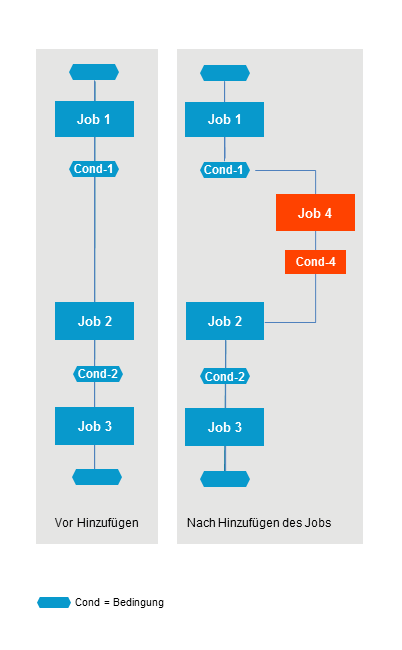
 Um einen sequenziellen Job-Fluss aufzubauen, gehen Sie wie folgt
vor:
Um einen sequenziellen Job-Fluss aufzubauen, gehen Sie wie folgt
vor:
Benutzen Sie das Fenster Job-Definition (aktiv), um den neuen aktiven Job hinzuzufügen.
Definieren Sie die Bedingung Cond-1 als Eingabebedingung für Job 4.
Definieren Sie die Bedingung Cond-4 als Ausgabebedingung in der Job-Ende-Behandlung für Job 4.
Ändern Sie die für Job 2 definierte Eingabebedingung Cond-1 auf Cond-4.
Job 4 wird nur für den aktuellen Lauf des Job-Netzwerks ausgeführt.
Wenn diese Änderung permanent sein soll, wenden Sie diese Prozedur in der Master-Datenbank an.